Co je "wsappx" a proč běží na mém počítači?

Proces "wsappx" je součástí systému Windows 8 a 10 a může se zobrazit, že běží na pozadí nebo dokonce pomocí značného množství zdrojů procesoru a disku. Je to souvisí s obchodem Windows a novou platformou aplikací "Universal" společnosti Microsoft
SOUVISEJÍCÍ: Co je tento proces a proč běží na mém počítači?
Tento článek je součástí naší probíhající série vysvětlující různé procesy nalezený v Správci úloh, jako Runtime Broker, svchost.exe, dwm.exe, ctfmon.exe, rundll32.exe, Adobe_Updater.exe a mnoho dalších. Nevíte, jaké jsou tyto služby? Lepší začátek čtení!
Co je wsappx?
Proces wsappx zahrnuje dvě samostatné služby na pozadí. Na obou systémech Windows 8 a 10 obsahuje wsappx službu AppX Deployment Service (AppXSVC). V systému Windows 10 se také zobrazí služba Klientská licenční služba (ClipSVC). V systému Windows 8 uvidíte také službu Windows Store (WSService) namísto ClipSVC.
Pokud uvidíte proces wsappx spuštěný ve Správci úloh, rozbalte jej a uvidíte jeden nebo oba dva subsystémy spuštěné (v závislosti na verzi systému Windows, kterou používáte). Tyto služby se zabývají instalací, odebíráním a aktualizací Aplikace pro ukládání dat a zajišťováním jejich řádné licence.
Podívejme se podrobněji na každou z těchto služeb.
Co je služba AppX Deployment Service (AppXSVC)?
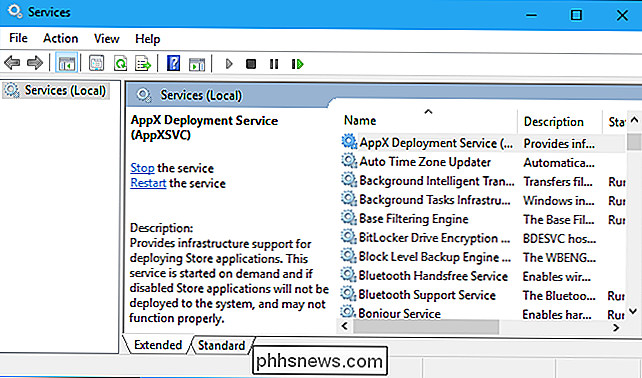
Služba nasazení AppX "nasazuje" Uložit aplikace. Tyto aplikace "Univerzální platforma Windows" jsou distribuovány v balíčcích .AppX, a proto se jedná o název.
Jinými slovy, tento proces se používá k instalaci, odinstalování a aktualizaci aplikací Uložit. Systém Windows automaticky aktualizuje ukládání aplikací na pozadí a do této kategorie spadají mnohé aplikace zahrnuté v systému Windows - od aplikace Mail do aplikace 3D obrázek.
Tradiční aplikace pro stolní počítače Windows používají při instalaci, odebírání nebo aktualizaci prostředky procesoru a disků , také. Jediným rozdílem je to, že při práci s aplikacemi Store uvidíte zdroje použité AppXSVC namísto instalátoru jednotlivých programů.
Pokud se tento proces spouští, když nemáte nainstalované aplikace - a ani když je nepoužíváte Aplikace - je to proto, že je systém Windows aktualizuje na pozadí. To také vysvětluje, proč někdy vidíte tento proces pomocí prostředků CPU a disků na pozadí.
Co je klientská licenční služba (ClipSVC)?
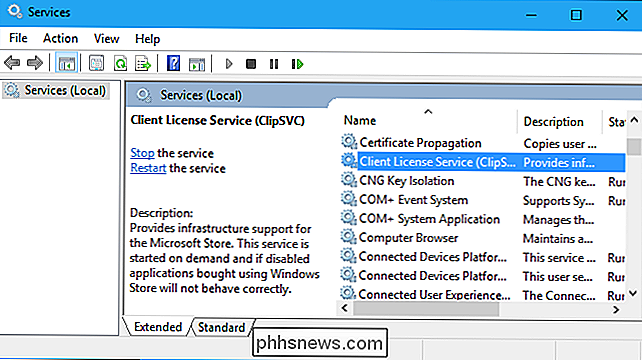
V systému Windows 10 služba pozadí ClipSVC zpracovává "podporu infrastruktury" . Podle společnosti Microsoft aplikace zakoupené v obchodě ve vašem systému "nebudou chovat správně", pokud je zakážete.
Tato služba pravděpodobně způsobí řadu různých věcí, které umožňují správné fungování aplikací Uložit. Podle jejího jména zahrnují povinnosti správy licencí, což zajišťuje, že můžete spustit pouze aplikace Obchod, pro které jste zaplatili. To je vlastnost proti pirátství. Kromě toho společnost Microsoft nevysvětlila, jaké další funkce poskytuje tato služba pro ukládání aplikací.
Co je služba Windows Store (WSService)?
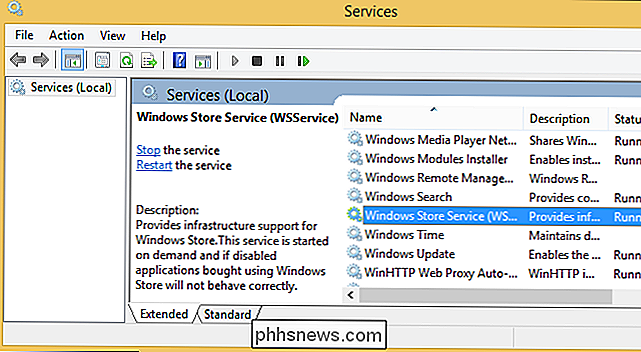
V systému Windows 8 služba WSService také zpracovává "podporu infrastruktury" Obchod. Ve skutečnosti služba ClipSVC ve službě Windows 10 a WSService ve Windows 8 má v podstatě identické popisy v rozhraní služby.
Postup WSService se zdá být v podstatě stejný jako ClipSVC. V systému Windows 8 je pouze pojmenováno něco jiného. Nevidíte proces WSService v systému Windows 10.
Proč používáte tolik CPU?
Služba wsappx obecně používá pouze znatelné množství CPU, když je počítač instalovat, odinstalovat nebo aktualizovat aplikace Uložit. Může to být proto, že jste se rozhodli nainstalovat nebo odinstalovat aplikaci, nebo proto, že Store automaticky aktualizuje aplikace ve vašem systému.
Pokud se těmto aplikacím ve skutečnosti nestaráte, můžete říct, že úložiště systému Windows automaticky aktualizovat vaše aplikace. Chcete-li tak učinit, spusťte úložiště, klepněte na ikonu uživatele v pravém horním rohu okna a vyberte možnost "Nastavení". Nastavte posuvník "Aktualizovat aplikace automaticky" na pozici "Vypnuto".
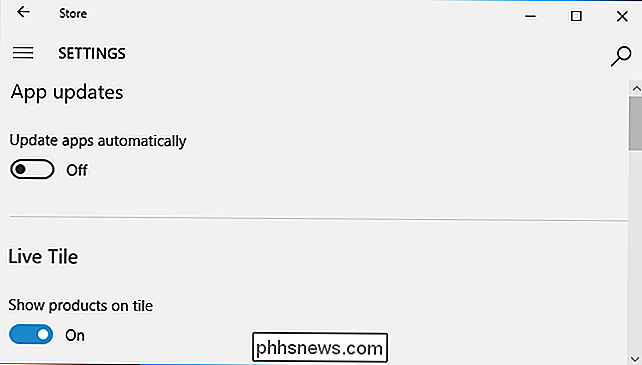
Chcete-li aktualizovat své aplikace, můžete se vrátit do obchodu, kliknout na ikonu profilu uživatele a vybrat možnost "Stahování a aktualizace". Tato obrazovka zobrazuje veškeré aktualizace nainstalovaných aplikací a umožňuje je nainstalovat.
Toto řešení zabraňuje službě wsappx používat CPU k aktualizaci aplikací na pozadí, ačkoli nebudete mít nejnovější aktualizace aplikací automaticky. Když ručně aktualizujete aplikace, budete stále používat systémové zdroje, jako CPU a RAM, ale alespoň si zvolíte, kdy budou použity.
Společnost Microsoft často aktualizuje aplikace obsažené v systému Windows - včetně služby Mail, Filmy a televize, OneNote, Fotky a Kalkulačka, takže nedoporučujeme zakázat tuto funkci, pokud používáte některý z nich.
Mohu ji deaktivovat?
Tyto procesy nelze zakázat. Nezobrazují se automaticky na pozadí. Spouštějí je podle potřeby a zavírají, když nejsou potřebné. Spusťte například aplikaci Obchod a zobrazí se ClipSVC. Spusťte samotný systém Windows Store a uvidíte, že se objeví AppXSVC. Nainstalujte nebo odinstalujte aplikaci a uvidíte AppX pomocí některých systémových prostředků pro dokončení procesu
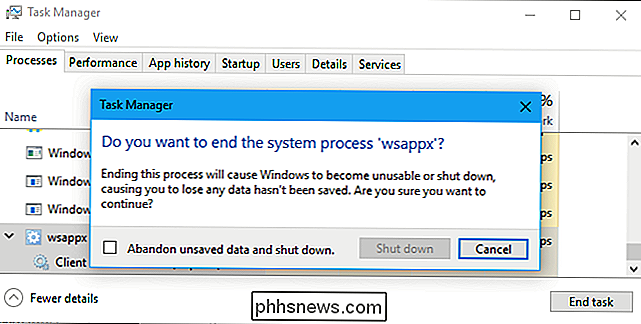
SOUVISEJÍCÍ: Porozumění a správa služeb Windows
Pokud se pokusíte zabít proces wsappx z Správce úloh, Windows varuje že váš systém se stane nepoužitelným nebo vypnutým. Neexistuje žádný způsob, jak násilně vypínat nástroj wsappx v nástroji Služby.
I když byste zabránili spuštění těchto procesů, nechtěli byste to. Jsou důležitou součástí systému Windows 10. Běží pouze v případě potřeby a většinu času používá velmi málo systémových prostředků. Při instalaci, odinstalaci nebo aktualizaci aplikace Store budou používat pouze systémové prostředky - a pokud se vám to bude líbit, systém Windows jej nebude moci provádět na pozadí.
Je to virus?
SOUVISEJÍCÍ: Jaký je nejlepší antivirový program pro systém Windows 10? (Je program Windows Defender dobrý?)
Software wsappx je součástí systému Windows 10 sám. Neviděli jsme žádné zprávy o malwaru, který by se skrýval jako procesy wsappx, AppXSVC, ClipSVC nebo WSService. Pokud však máte obavy z malwaru, je vždy vhodné spustit skenování pomocí upřednostňovaného antivirového programu a zkontrolovat, zda je váš systém nebezpečný.

Proč NVIDIA ukládá gigabajty instalačních souborů na pevný disk?
Pokud jste hráčem s grafickou kartou NVIDIA, ovladače NVIDIA pravděpodobně ztrácejí gigabajty úložiště na vašem pevném disku. NVIDIA ponechává staré instalační soubory pohřbené na vašem pevném disku, dokud se neobtěžuje a ručně je odstraníte ... pokud si dokonce uvědomíte, že potřebujete. Jako někdo, kdo používá grafický hardware NVIDIA již řadu let, to mě dlouho otravovalo .

Jak špatné jsou chyby procesoru AMD Ryzen a Epyc?
AMD nyní potvrzuje, že "AMD chyby" odhalil CTS-Labs jsou skutečné. Doporučujeme nainstalovat aktualizaci systému BIOS, která je opraví, pokud je k dispozici. Ale nebojte se moc. Nebezpečí těchto nedostatků bylo zveličeno. Byly zjištěny čtyři odlišné chyby zabezpečení a jejich názvy jsou Ryzenfall, Masterkey, Fallout a Chimera.



